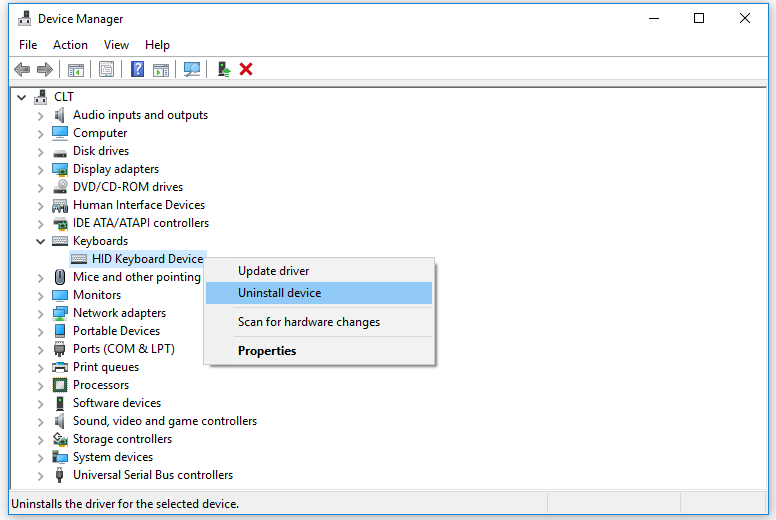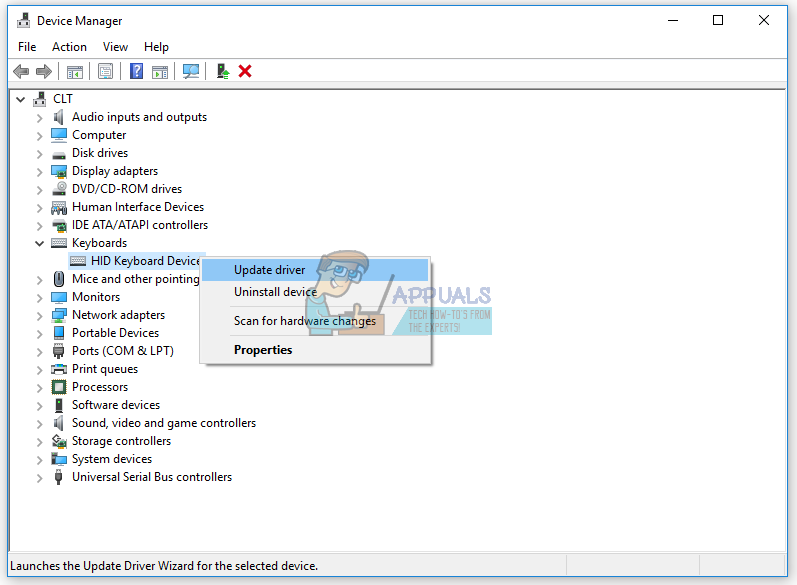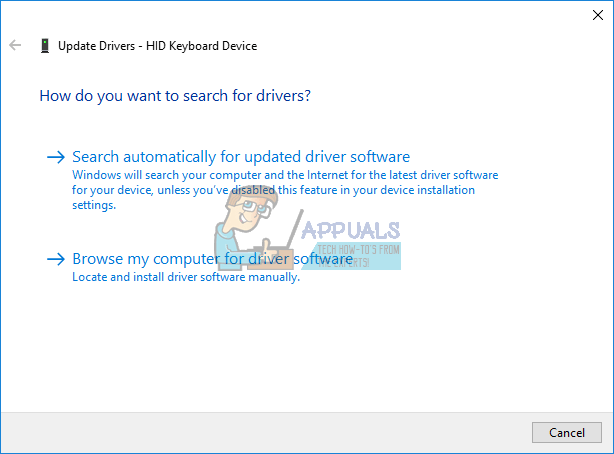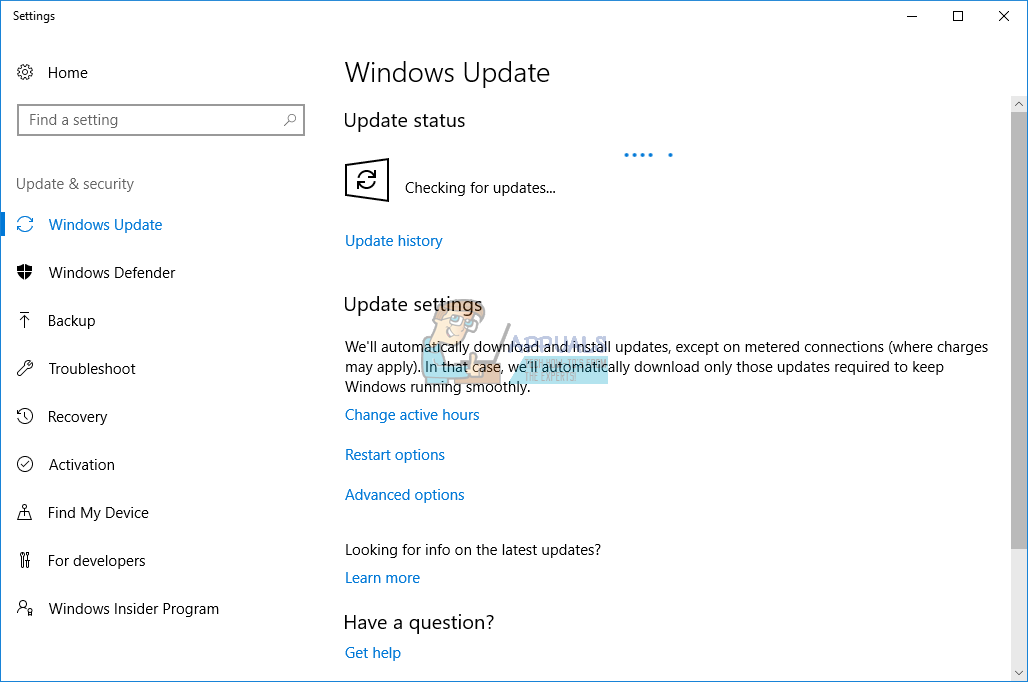کیا آپ کا کی بورڈ ٹھیک طرح سے چل رہا ہے اور بیک بورڈ ، اسپیس بار یا انٹر سمیت کلیدی کی بورڈ کی چابیاں استعمال کرتے وقت آپ کو کوئی مسئلہ نہیں ہے؟ اگر ہاں ، تو آپ کو خوش ہونا چاہئے ، لیکن آپ اس مضمون کو پڑھ اور شئیر کر سکتے ہیں ، لہذا جو بھی کی بورڈ کو صحیح طریقے سے استعمال نہیں کرسکتا وہ اس مسئلے کو حل کرسکتا ہے۔
اصل میں ، کیا مسئلہ ہے؟ تین کلیدیں بیک اسپیس ، اسپیس بار ، اور انٹری کام کرنے کے لئے رک گئیں یا وہ وقتا فوقتا کام کر رہے ہیں۔ یہ چابیاں مائیکروسافٹ ورڈ ، نوٹ پیڈ ، انٹرنیٹ براؤزر اور دیگر ایپلی کیشنز میں کام نہیں کررہی ہیں۔ اس کا مطلب ہے کہ مسئلہ کے تحت فعال ہے آپریٹنگ سسٹم .
یہ مسئلہ مخصوص کمپیوٹر یا نوٹ بک ، یا مخصوص آپریٹنگ سسٹم سے متعلق نہیں ہے۔ اس پریشانی کی ایک مختلف وجہ ہے ، جس میں ناقص کی بورڈ ، ڈرائیور اور نظام کی تشکیل کے مسائل شامل ہیں۔
کیا آپ نے اپنے کی بورڈ پر پانی یا دیگر مائع پھینکا ہے؟ اگر ہاں ، تو آپ کو اپنے کی بورڈ کو نئے کے ساتھ تبدیل کرنے کی ضرورت ہوگی۔ خرابی کی بورڈ کو کسی بھی نظام میں تبدیلیاں کرکے ٹھیک نہیں کیا جاسکتا۔
ہم نے 8 طریقے بنائے ہیں جو آپ کو اپنی پریشانی کے حل میں مدد فراہم کریں گے۔
طریقہ 1: چسپاں چابیاں اور فلٹر کیز کی باری
مائیکرو سافٹ نے ایک ایج آف رس نامی ٹول تیار کیا جس سے آپ کے کمپیوٹر کو استعمال کرنا آسان ہوجاتا ہے۔ آسانی کی رسائی ونڈوز آپریٹنگ سسٹم میں مربوط ہے ، اور آپ کو کچھ ترتیبات تبدیل کرنے کی ضرورت ہوگی۔ ہم آپ کو ونڈوز 10 پر اسٹکی کیز کو آف کرنے کا طریقہ دکھائیں گے۔
- پکڑو ونڈوز لوگو اور دبائیں R
- ٹائپ کریں کنٹرول پینل اور دبائیں داخل کریں
- فلٹر کریں شبیہیں بذریعہ قسم
- منتخب کریں رسائی میں آسانی
- کلک کریں منتخب کریں کہ آپ کا کی بورڈ کیسے کام کرتا ہے
- غیر منتخب کریں چسپاں کیز کے تحت ٹائپ کرنا آسان بنائیں
- غیر منتخب کریں فلٹر کیز کے تحت ٹائپ کرنا آسان بنائیں

- کلک کریں درخواست دیں اور پھر ٹھیک ہے
- پرکھ کی بورڈ کی چابیاں
طریقہ 2: کی بورڈ ان انسٹال کریں
ہر ہارڈ ویئر کے اجزاء کے لئے ڈرائیور سے یہ مطالبہ ہوتا ہے کہ آپ کے کمپیوٹر یا نوٹ بک پر مناسب طریقے سے کام کریں۔ بعض اوقات ، فائلوں یا مالویئر انفیکشن کے مابین تنازعہ کی وجہ سے ڈرائیور خراب ہوسکتا ہے۔ اس طریقہ کار میں ، ہم آپ کو دکھائیں گے کہ کس طرح اپنے کی بورڈ کو ان انسٹال کریں۔ آپ کو اپنا کی بورڈ ان انسٹال کرنے کے لئے ڈیوائس مینیجر تک رسائی حاصل کرنا ہوگی۔
- پکڑو ونڈوز لوگو اور R دبائیں
- ٹائپ کریں devmgmt.msc اور دبائیں داخل کریں
- پر جائیں کی بورڈ اور اپنا کی بورڈ منتخب کریں۔ ہماری مثال میں ، یہ ہے HID کی بورڈ ڈیوائس
- دائیں کلک کریں پر HID کی بورڈ ڈیوائس اور کلک کریں آلہ ان انسٹال کریں
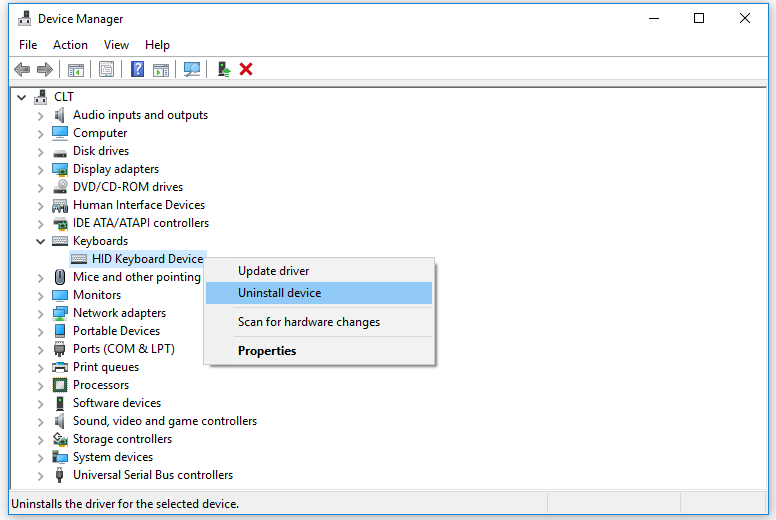
- کلک کریں انسٹال کریں اپنے کی بورڈ انسٹال کرنے کے لئے
- دوبارہ شروع کریں آپ کا ونڈوز
- پرکھ آپ کی بورڈ
طریقہ 3: کی بورڈ ڈرائیور کو اپ ڈیٹ کریں
اس طریقہ کار میں ، آپ کو اپنے موجودہ ڈرائیور کو جدید ترین ڈرائیور ورژن کے ساتھ اپ ڈیٹ کرنے کی ضرورت ہوگی۔ اگر سرکاری ڈرائیور فروش سائٹ پر دستیاب ہے تو آپ کو اس ڈرائیور کو ترجیح دینی چاہئے۔ لیکن اگر وینڈر ویب سائٹ پر ڈرائیور دستیاب نہیں ہے تو ، آپ کو ونڈوز اپ ڈیٹ کے ذریعے کی بورڈ ڈرائیور کو اپ ڈیٹ کرنے کی ضرورت ہوگی۔
- پکڑو ونڈوز لوگو اور دبائیں R
- ٹائپ کریں devmgmt.msc اور دبائیں داخل کریں
- پر جائیں کی بورڈ اور اپنا کی بورڈ منتخب کریں۔ ہماری مثال میں ، یہ ہے HID کی بورڈ ڈیوائس
- دائیں کلک کریں پر HID کی بورڈ ڈیوائس اور کلک کریں ڈرائیور کو اپ ڈیٹ کریں
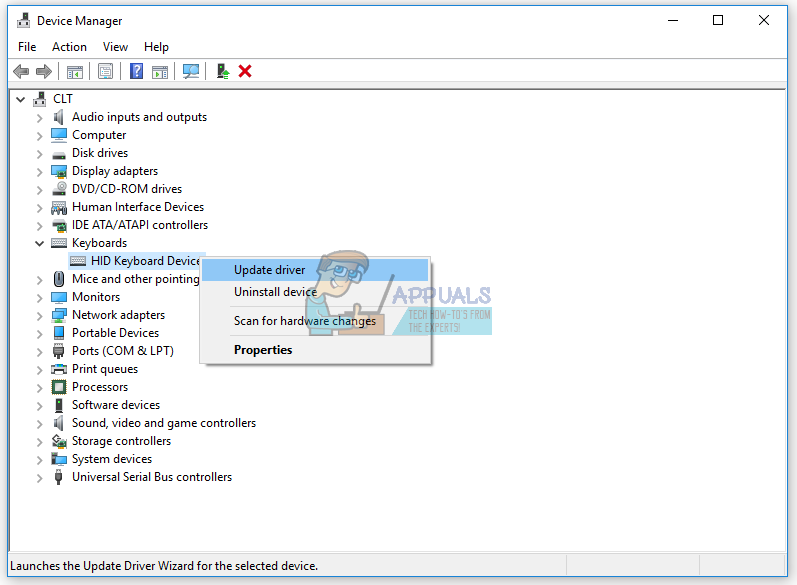
- کلک کریں تازہ ترین ڈرائیور سافٹ ویئر کے لئے خود بخود تلاش کریں
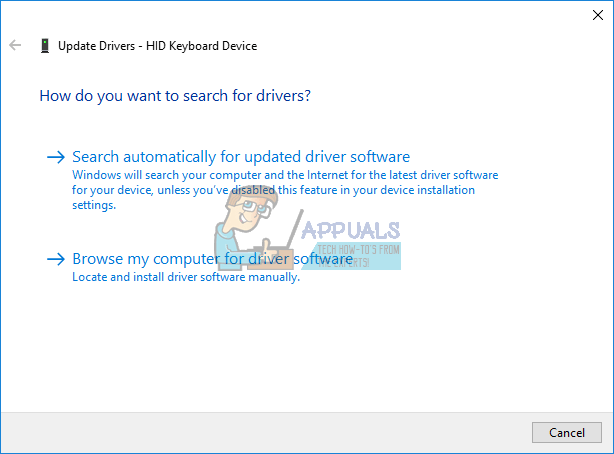
- رکو جب تک کہ ونڈوز کی بورڈ ڈرائیور کی تازہ کاری مکمل نہ کرے
- دوبارہ شروع کریں آپ کا ونڈوز
- پرکھ آپ کی بورڈ
طریقہ 4: میلویئر کے لئے اپنی ہارڈ ڈسک اسکین کریں
میلویئر آپ کی بورڈ میں دشواری سمیت آپ کی مشین کو بہت ساری پریشانیوں کا باعث بن سکتا ہے۔ ہم تجویز کر رہے ہیں کہ آپ مالویئر بائٹس کو ڈاؤن لوڈ اور انسٹال کریں اور اس کے بعد میلویئر کے لئے اپنی ہارڈ ڈسک اسکین کریں .
طریقہ 5: اپنی ونڈوز مشین کو اپ ڈیٹ کریں
یہ کسی کے لئے ایک عجیب حل ہوسکتا ہے ، لیکن کچھ صارفین نے ونڈوز مشین کو اپ ڈیٹ کرکے اپنا مسئلہ حل کیا۔ ونڈوز کو اپ ڈیٹ کرنے کا طریقہ کار آسان ہے۔ ہم آپ کو دکھائیں گے کہ ان کی تازہ کاریوں کو ونڈوز 10 پر دستیاب ہے۔
- کلک کریں اسٹارٹ مینو اور ٹائپ کریں ونڈوز اپ ڈیٹ
- کھولو ونڈوز اپ ڈیٹ
- کے تحت “ ونڈوز اپ ڈیٹ'، پر کلک کریں اپ ڈیٹ کے لیے چیک کریں
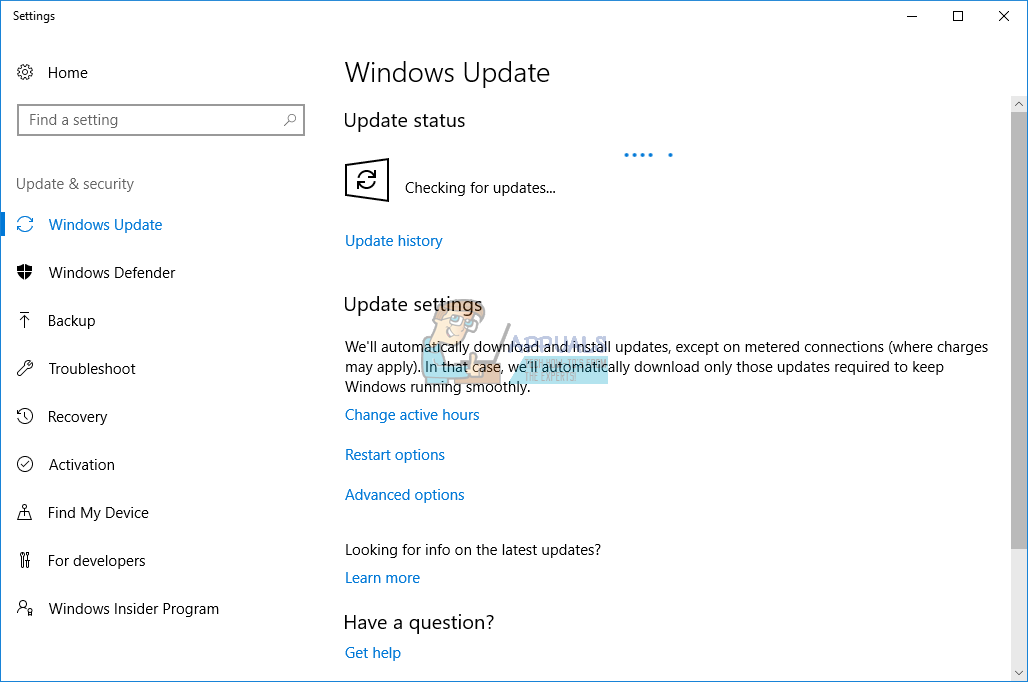
- انسٹال کریں دستیاب تازہ ترین معلومات
- دوبارہ شروع کریں آپ کا ونڈوز
- پرکھ آپ کی بورڈ
طریقہ 6: اپنے کی بورڈ کو کسی دوسرے کمپیوٹر یا لیپ ٹاپ پر آزمائیں
اگر آپ کمپیوٹر استعمال کررہے ہیں اور کی بورڈ کی بٹنیں ٹھیک طرح سے کام نہیں کررہی ہیں تو ، ہم آپ کو کسی دوسرے کمپیوٹر یا نوٹ بک پر اپنے کی بورڈ کی جانچ کرنے کی سفارش کر رہے ہیں۔ آپ USB یا P / S پورٹ کا استعمال کرکے اپنے کی بورڈ کو جوڑ سکتے ہیں۔ اگر آپ کا کی بورڈ کسی دوسری مشین پر صحیح طریقے سے کام نہیں کررہا ہے تو ، آپ کو ایک اور کی بورڈ خریدنا ہوگا۔ ہم آپ کو USB کیبل کے ساتھ کی بورڈ خریدنے کی سفارش کر رہے ہیں نہ کہ P / S 2 کیونکہ یہ ایک پرانا معیار ہے۔
آپ نوٹ بک کی بورڈ کے ساتھ کیا کریں گے؟ کسی USB کی بورڈ کو اپنی نوٹ بک سے مربوط کریں اور یہ جانچ رہے ہیں کہ کیا یہ ٹھیک سے کام کر رہا ہے۔ اگر کوئی دوسرا کی بورڈ بغیر کسی دشواری کے کام کررہا ہے ، تو اس کا مطلب ہے کہ آپ کے موجودہ کی بورڈ میں ہارڈ ویئر کی پریشانی ہے اور آپ کو اسے ایک نئے سے تبدیل کرنا ہوگا۔ اگر آپ کو ابھی بھی USB کی بورڈ سے پریشانی ہے تو ، آپ کو اپنے ونڈوز ، انسٹال 7 کو دوبارہ انسٹال کرنے کی ضرورت ہوگی۔
نیا کی بورڈ خریدنے کا فیصلہ کرنے سے پہلے ، براہ کرم چیک کریں کہ آپ کی نوٹ بک وارنٹی کے تحت ہے یا نہیں۔ اگر آپ کی نوٹ بک کی ضمانت نہیں ہے تو ، فروش آپ کے کی بورڈ کو مفت میں بدل دے گا۔ آپ کو فروش ویب سائٹ تک رسائی حاصل کرنا ہوگی اور وارنٹی کے تحت ، سیکشن وارنٹی کی حیثیت کی جانچ پڑتال کرے گا۔ اس کے علاوہ ، نوٹ بک کے لئے کی بورڈ خریدتے وقت بھی دھیان رکھیں ، کیونکہ ہر کی بورڈ ہر مشین پر کام نہیں کررہا ہے۔ آپ کو جس کی بورڈ کی ضرورت ہے وہ صرف آپ کی مشین کے مطابق ہے۔ آپ ایمیزون پر کی بورڈ خرید سکتے ہیں۔ مثال کے طور پر ، اگر آپ نوٹ بک HP G1 850 کے لئے ایک نیا کی بورڈ خریدنا چاہتے ہیں تو ، آپ کو ایمیزون ویب سائٹ تک رسائی حاصل کرنا ہوگی اور اپنے کی بورڈ کو تلاش کرنا ہوگا۔
نیز ، آپ اپنی مقامی سروس شاپ سے رابطہ کرسکتے ہیں اور ان سے براہ راست کی بورڈ خرید سکتے ہیں۔ آپ کو اپنی نوٹ بک کا ایک ماڈل ، سیریل نمبر (s / n) اور پروڈکٹ نمبر (p / n) فراہم کرنے کی ضرورت ہوگی۔ اس کی بنیاد پر وہ آپ کو آپ کی مشین کے لئے ایک مناسب کی بورڈ فروخت کردیں گے۔
طریقہ 7: اپنے ونڈوز کو دوبارہ انسٹال کریں
اس بات کا یقین کرنے کے لئے کہ کوئی نظام ترتیب دینے کا مسئلہ نہیں ہے ، آپ کو چاہئے اپنے آپریٹنگ سسٹم کو دوبارہ انسٹال کریں . اپنے تمام ڈیٹا کو USB فلیش ڈرائیو میں محفوظ کریں ، بیرونی ہارڈ ڈسک ، NAS (نیٹ ورک منسلک اسٹوریج) یا کلاؤڈ اسٹوریج ، اور اپنے ونڈوز کو دوبارہ انسٹال کریں۔ آپ اسی ونڈوز کو انسٹال کرسکتے ہیں ، یا آپ ونڈوز 7 ، ونڈوز 8.x یا ونڈوز 10 انسٹال کرسکتے ہیں۔
4 منٹ پڑھا